سؤال
المشكلة: كيفية إصلاح خطأ ERR_BAD_SSL_CLIENT_AUTH_CERT في Google Chrome؟
مرحبًا ، لا يمكنني إدخال البريد الإلكتروني الخاص بي ، ويمنعني رمز خطأ المتصفح ERR_BAD_SSL_CLIENT_AUTH_CERT من الوصول إلى الحساب. لقد لاحظت حدوث ذلك مع مواقع أخرى. يحدث كل هذا على متصفحات Google Chrome ، لذلك أعتقد أن التطبيق هو المشكلة. كيف يتم إصلاح مشكلة شهادة SSL هذه؟ يساعد!
إجابة محلولة
خطأ ERR_BAD_SSL_CLIENT_AUTH_CERT هو المشكلة التي غالبًا ما تزعج المستخدمين عبر الإنترنت.[1] هذه هي المشكلة التي تحدث في متصفح Google Chrome عندما لا يقبل المتصفح شهادات الأمان من مواقع معينة. يمكن أحيانًا تشغيل رمز الخطأ هذا بواسطة مواقع معروفة وشائعة مثل google.com و gmai.com و outlook.com و facebook.com وغيرها.
الرمز المحدد خاص بمتصفح الويب Google Chrome. يمكن أن تكون أسباب المشكلة مرتبطة بتصفية البروتوكول أو إعدادات الوقت والتاريخ ، والميزات الأخرى غير المتزامنة. يمكن أن تتسبب بعض أدوات وبرامج مكافحة الفيروسات في حدوث مشكلات بالجهاز بسبب مشكلات التوافق مع التطبيقات أو البروتوكولات والإعدادات الأخرى.
هناك العديد من المشغلات والحلول المختلفة للمشكلات المنفصلة التي تؤدي إلى خطأ الشهادة المعين في المتصفح. يمكن أن يحدث خطأ ERR_BAD_SSL_CLIENT_AUTH_CERT بسبب نظام تشغيل Windows أو البرامج القديمة. من الشائع بالنسبة لتحديثات نظام التشغيل نفسها[2] للتسبب في مشاكل على الكمبيوتر.
البيانات التالفة أو الإعدادات المتغيرة ، يمكن أن تؤدي الملفات الموجودة على الجهاز في كثير من الأحيان إلى مشكلات Windows وتسبب مشاكل مع مواقع الويب ومتصفحات الويب والتطبيقات الأخرى. يمكن أن تحدث هذه المشاكل بسبب البرامج الضارة[3] العدوى وبقايا هذه التهديدات الإلكترونية. من الممكن أن يحتفظ المستعرض ببعض البيانات المخزنة مؤقتًا وهذا ما يقطع العمل.
لقد عانى Google Chrome أيضًا من العديد من الأخطاء المتعلقة بشهادات SSL ، لذلك قد يساعد تحديث متصفح الويب. ومع ذلك ، قد يكون الحل لإصلاح خطأ ERR_BAD_SSL_CLIENT_AUTH_CERT في Google Chrome هو إصلاح هذه المشكلات بالملفات والبيانات التالفة على الجهاز. Reimageغسالة ملابس ماك X9 يمكن أن يكون البرنامج الذي يساعد في ذلك مباشرة. هناك طرق أخرى مذكورة أدناه ، لذا حاول الاعتماد على هذه التعليمات وتحقق مما يناسبك.
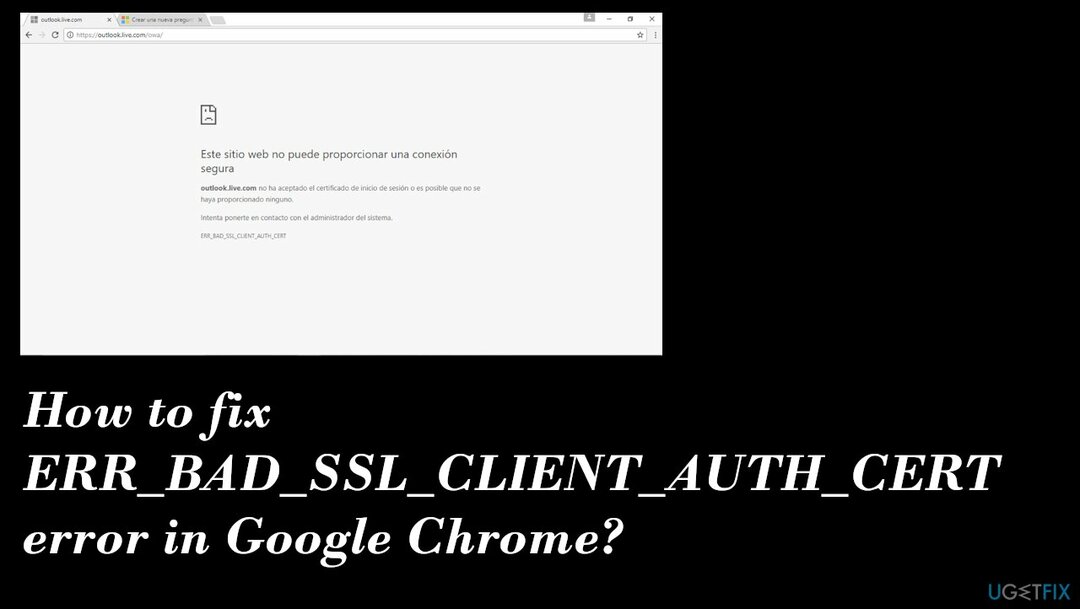
الخيار 1. ضبط الوقت والتاريخ الصحيحين
لإصلاح النظام التالف ، يجب عليك شراء الإصدار المرخص من Reimage Reimage.
- صحافة مفتاح Windows + R. لفتح مربع حوار "تشغيل".
- نوع إعدادات ms: التاريخ والوقت واضغط على Enter لفتح ملف التاريخ والوقت علامة التبويب إعدادات تطبيق.
- أو ابحث عن الإعداد في مربع البحث.
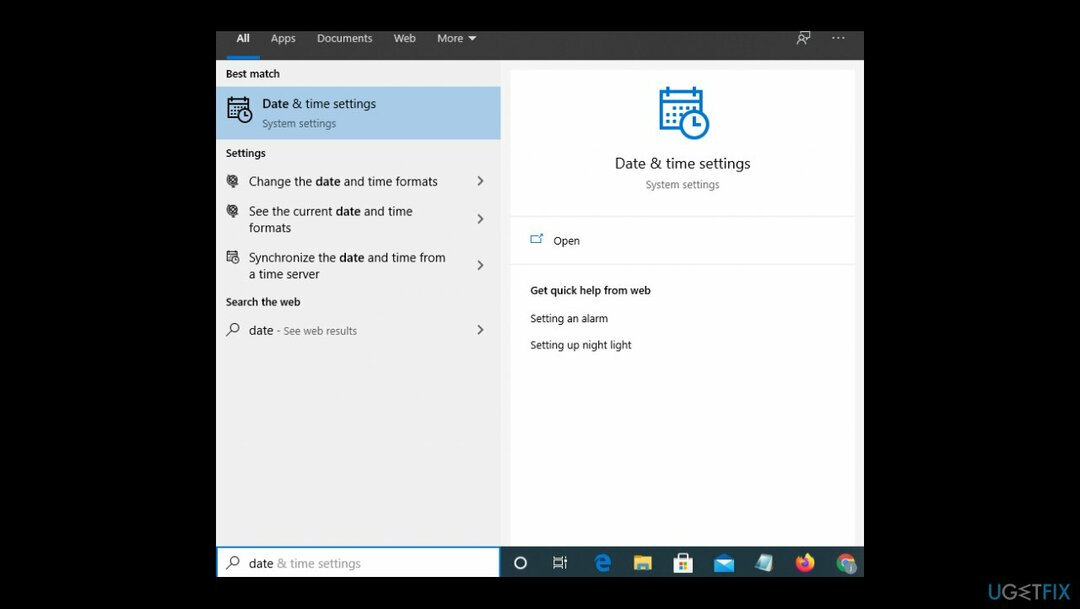
- تحت التاريخ والوقت، تأكد من أن مفاتيح التبديل المرتبطة بـ اضبط الوقت تلقائيًا و اضبط المنطقة الزمنية تلقائيًا تم تمكين.
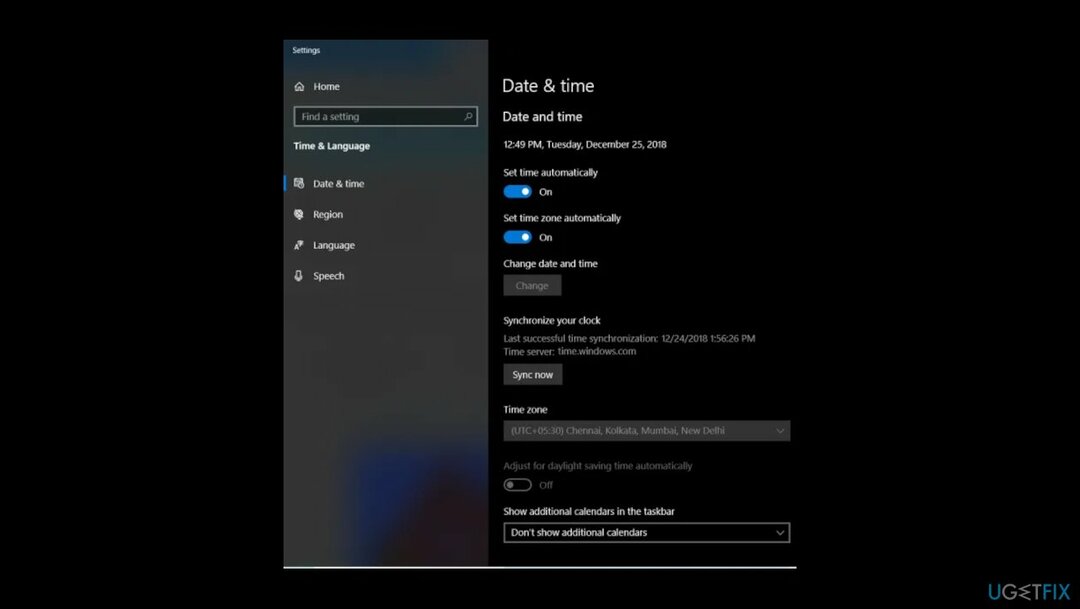
- بمجرد تحديث الوقت والتاريخ ، أعد تشغيل الكمبيوتر.
الخيار 2. تحقق من التحديثات وقم بتطبيقها
لإصلاح النظام التالف ، يجب عليك شراء الإصدار المرخص من Reimage Reimage.
- صحافة مفتاح Windows + R. لفتح أ يركض صندوق المحادثة.
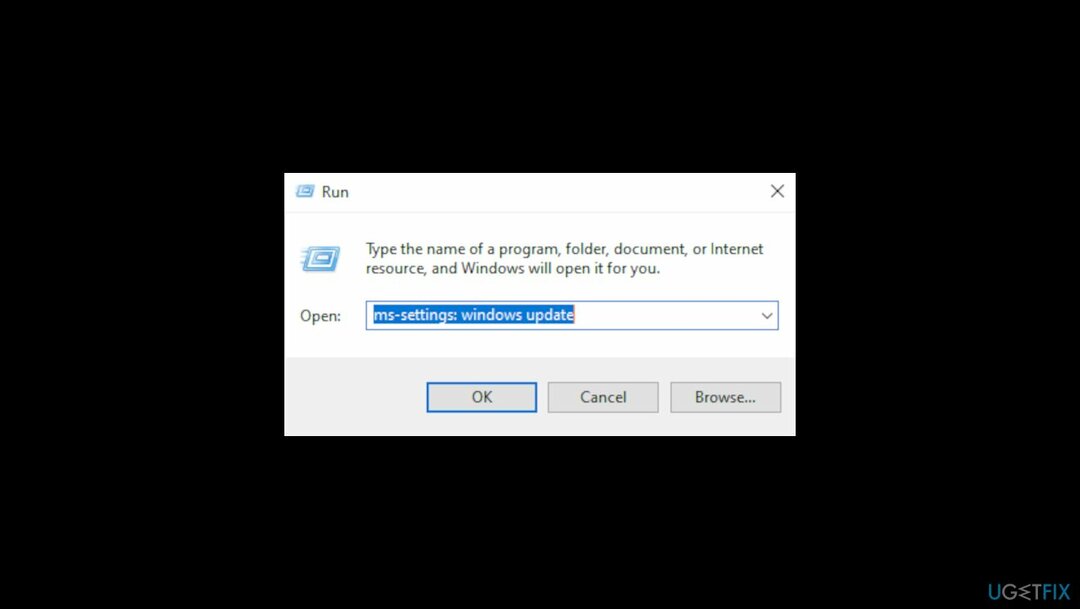
- نوع إعدادات ms: windowsupdate و اضغط يدخل.
- يمكنك أيضًا فتح شاشة Windows Update من ملف إعدادات تطبيق.
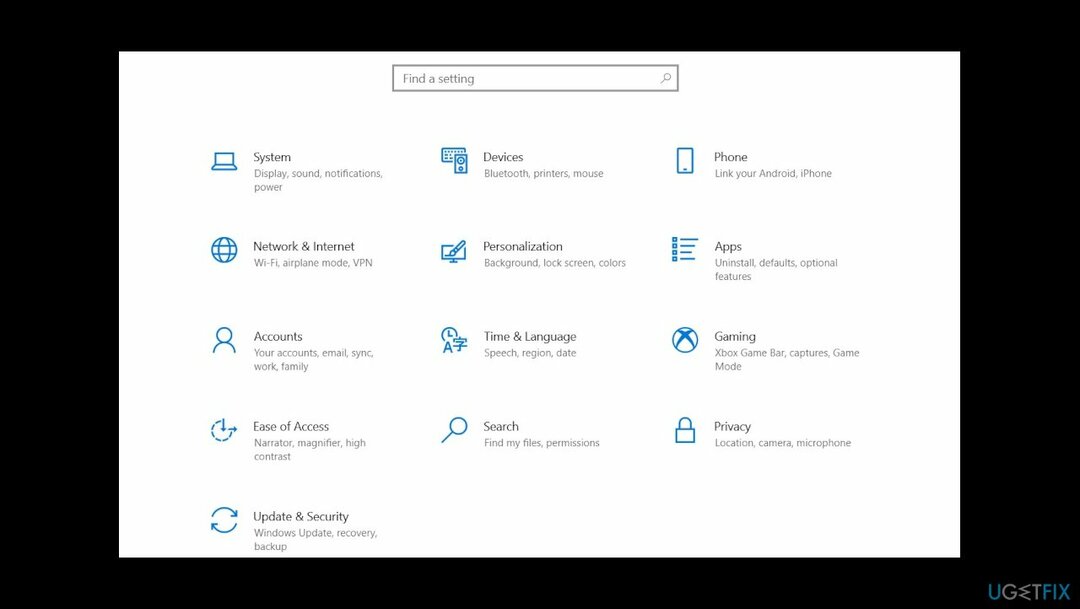
- انقر فوق تحقق من وجود تحديثات واتبع التعليمات التي تظهر على الشاشة لتثبيت كل تحديث أمني معلق.
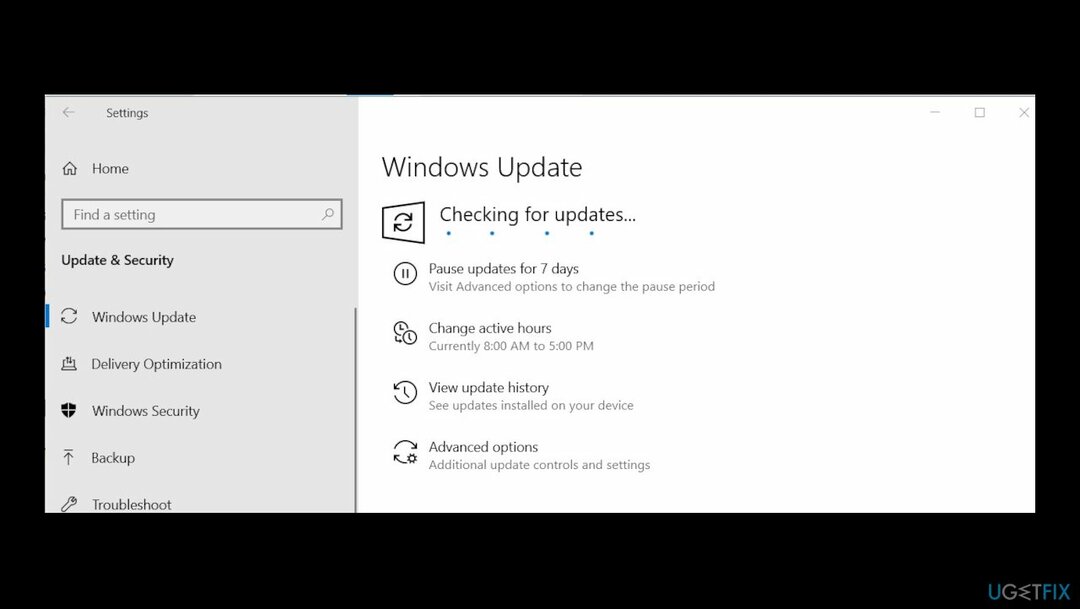
- إعادة تشغيل.
الخيار 3. قم بتحديث Chrome
لإصلاح النظام التالف ، يجب عليك شراء الإصدار المرخص من Reimage Reimage.
- افتح Google Chrome ، وانقر فوق زر الإجراء (رمز ثلاثي النقاط) وانتقل إلى يساعد.
- ثم نجد حول جوجل كروم.
- انتظر حتى يتحقق Google من وجود تحديثات ، ثم اتبع التعليمات التي تظهر على الشاشة لتثبيت أحدث الإصدارات في حالة توفر إصدار جديد.
- أعد تشغيل متصفح Chrome.
الخيار 4. محو بيانات التصفح
لإصلاح النظام التالف ، يجب عليك شراء الإصدار المرخص من Reimage Reimage.
- افتح Google Chrome وانتقل إلى إعدادات.
- قم بالتمرير لأسفل إلى أسفل الشاشة وانقر فوق متقدم.
- اذهب إلى الخصوصية والأمن التبويب.
- قم بالتمرير لأسفل إلى أسفل القائمة وانقر فوق محو بيانات التصفح.
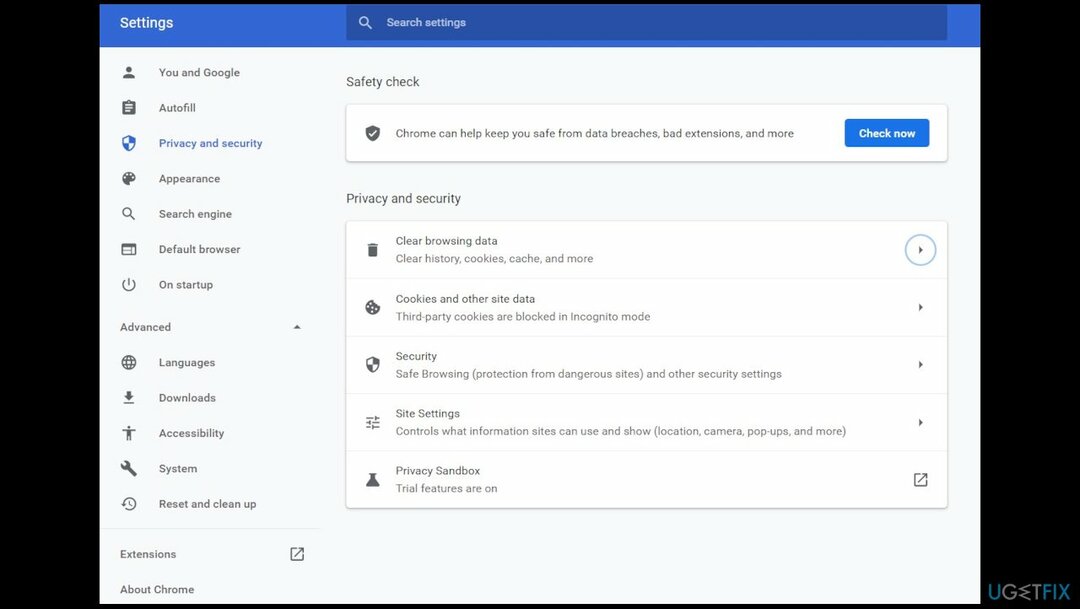
- حدد ملف متقدم علامة التبويب ، اضبط النطاق الزمني ل كل الوقت، وحدد كل مربع أدناه بخلاف كلمات المرور وبيانات تسجيل الدخول الأخرى و تراخيص وسائل الإعلام.
- نجاح امسح البيانات وانتظر حتى تكتمل العملية.
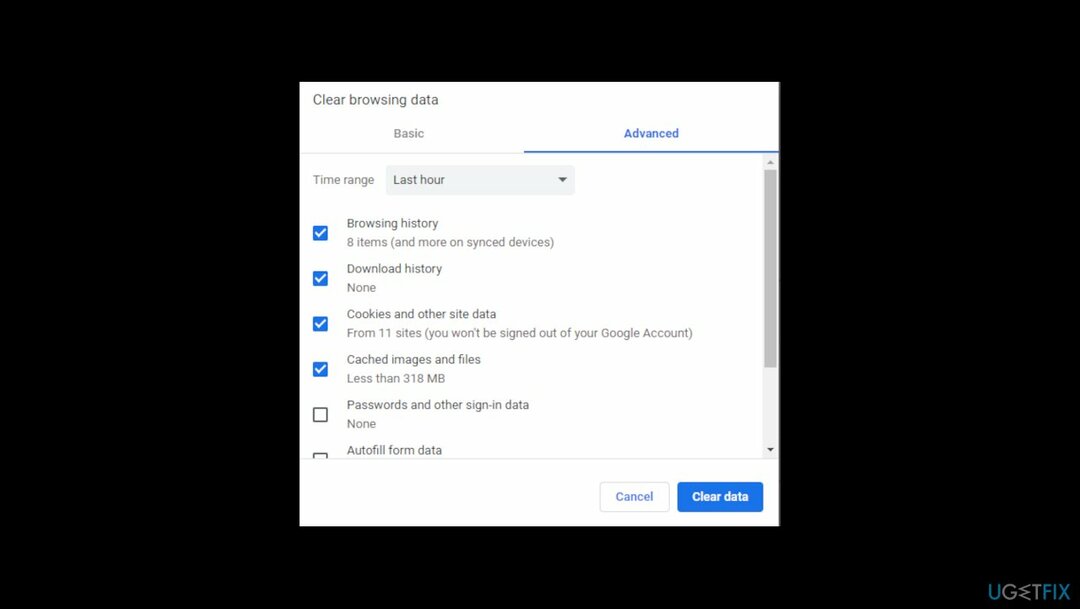
- أعد تشغيل الكمبيوتر ومعرفة ما إذا كان قد تم حل المشكلة.
قم بإصلاح أخطائك تلقائيًا
يحاول فريق ugetfix.com بذل قصارى جهده لمساعدة المستخدمين في العثور على أفضل الحلول للقضاء على أخطائهم. إذا كنت لا تريد المعاناة مع تقنيات الإصلاح اليدوي ، فيرجى استخدام البرنامج التلقائي. تم اختبار جميع المنتجات الموصى بها والموافقة عليها من قبل المتخصصين لدينا. الأدوات التي يمكنك استخدامها لإصلاح الخطأ مدرجة أدناه:
عرض
افعلها الآن!
تنزيل Fixسعادة
يضمن
افعلها الآن!
تنزيل Fixسعادة
يضمن
إذا فشلت في إصلاح الخطأ باستخدام Reimage ، فاتصل بفريق الدعم للحصول على المساعدة. من فضلك ، أخبرنا بكل التفاصيل التي تعتقد أنه يجب أن نعرفها عن مشكلتك.
تستخدم عملية الإصلاح الحاصلة على براءة اختراع قاعدة بيانات تضم 25 مليون مكون يمكنها استبدال أي ملف تالف أو مفقود على كمبيوتر المستخدم.
لإصلاح النظام التالف ، يجب عليك شراء الإصدار المرخص من Reimage أداة إزالة البرامج الضارة.

تعد الشبكة الخاصة الافتراضية أمرًا بالغ الأهمية عندما يتعلق الأمر بـ خصوصية المستخدم. لا يمكن استخدام أدوات التتبع عبر الإنترنت مثل ملفات تعريف الارتباط فقط من خلال منصات وسائل التواصل الاجتماعي والمواقع الإلكترونية الأخرى ولكن أيضًا من قِبل مزود خدمة الإنترنت والحكومة. حتى إذا قمت بتطبيق الإعدادات الأكثر أمانًا عبر متصفح الويب الخاص بك ، فلا يزال من الممكن تتبعك عبر التطبيقات المتصلة بالإنترنت. بالإضافة إلى ذلك ، لا تعد المتصفحات التي تركز على الخصوصية مثل Tor خيارًا مثاليًا نظرًا لانخفاض سرعات الاتصال. أفضل حل لخصوصيتك المطلقة هو الوصول إلى الإنترنت الخاص - كن مجهول الهوية وآمن على الإنترنت.
يعد برنامج استعادة البيانات أحد الخيارات التي يمكن أن تساعدك استعادة الملفات الخاصة بك. بمجرد حذف ملف ، لا يتلاشى في فراغ - فهو يظل على نظامك طالما لم تتم كتابة بيانات جديدة فوقه. استعادة البيانات برو هو برنامج استرداد يقوم بالبحث عن نسخ عاملة من الملفات المحذوفة داخل محرك الأقراص الثابتة. باستخدام الأداة ، يمكنك منع فقدان المستندات القيمة والعمل المدرسي والصور الشخصية والملفات الهامة الأخرى.